
Innehållsförteckning:
- Författare Bailey Albertson [email protected].
- Public 2023-12-17 13:06.
- Senast ändrad 2025-01-23 12:47.
Vad är webbläsarinställningen för och hur man gör det
Olika webbläsare skiljer sig åt när det gäller laddning och visning av webbsidor, säkerhetsnivå och andra funktioner. Innan du börjar arbeta rekommenderas därför att konfigurera webbläsaren med hänsyn till nödvändiga funktioner. För detta finns specialverktyg i varje system.
Tilldela webbläsarinställningar
Standardinställningarna för webbläsaren som du just laddade ner uppfyller inte alltid användarnas behov. Därför är det ofta nödvändigt att ändra dessa parametrar. Teknikerna för att anpassa olika webbläsare har gemensamma funktioner. Samtidigt är det värt att överväga funktionerna i varje system.
Så här ställer du in din webbläsare
Låt oss ta en titt på steg-för-steg-inställningen av parametrar för de mest populära webbläsarna.
Öppna inställningsfönstret
Den första åtgärden som ska vidtas är att öppna parameterfönstret. För webbläsarna Google Chrome, Comodo Dragon, Yandex, Nichrome, Mail.ru Internet kommer åtgärderna att vara lika, eftersom dessa webbläsare är baserade på Chromium.
För att gå till det här fönstret, tryck på knappen "Inställningar" i form av en skiftnyckel i det övre högra hörnet. I Yandex indikeras detta avsnitt med tre horisontella ränder.
Gå till inställningsfönstret i Google Chrome genom att klicka på knappen med bilden av tre horisontella ränder
Video: ställa in "Yandex Browser"
Vilka inställningar kan ändras
I inställningsavsnittet kan du välja de parametrar som du vill aktivera, inaktivera eller ändra. Det är bäst att starta denna process med de grundläggande funktionerna. Låt oss överväga de viktigaste funktionerna med exemplet i Google Chrome:
-
I det första blocket med inställningar kan du välja typ och storlek på teckensnittet, sidskalan. I raden "Sökmotor" måste du bestämma vilken sökmotor webbläsaren ska använda som standard.
I det ursprungliga fönstret för Google Chrome-inställningar kan du välja typsnitt och storlek på sidan samt standardsökmotorn
-
Nästa steg är att definiera startsidan som öppnas varje gång du startar din webbläsare. Här kan du ange adressen till en specifik webbplats eller konfigurera övergången till en ny flik eller till tidigare öppnade resurser.
I varje webbläsare kan du konfigurera sidan som öppnas när den startar
-
I kolumnen "Ytterligare" finns det ett avsnitt relaterat till integriteten och säkerheten för att använda webbläsaren. Här kan du markera nödvändiga parametrar, till exempel "Skydd av enheten från farliga platser".
I den extra delen av webbläsaren kan du ställa in säkerhetsinställningar
-
Raden "Lösenord och formulär" ställer in autospara lösenord och standardspråk. Det är också möjligt att lägga till de nödvändiga termerna i användarordboken för att de ska kunna visas korrekt i framtiden.
I webbläsaren kan du spara lösenord och ställa in språkinställningar
-
Längst ner på inställningssidan finns det ett avsnitt där du kan återställa alla inställningar till standard och ta bort skadlig kod från din dator. Detta gör att webbläsaren kan fungera ordentligt när den kraschar.
Fabriksåterställning återställer standardinställningarna
Principen för att konfigurera Yandex Browser liknar att arbeta med Google Chrome. Alla parametrar presenteras som en lista, användaren behöver bara välja önskade funktioner.
I Yandex Browser presenteras alla parametrar som en lista
Ytterligare inställningar finns längst ner på sidan. Teckensnittsstorlek, lösenord, autoslutförande och mycket mer, användaren ställer in beroende på deras behov.
Installera Internet Explorer innebär följande steg:
-
Inställningsavsnittet kan öppnas genom att klicka på kugghjulsbilden i webbläsarens övre högra hörn. Vi väljer raden "Webbläsaregenskaper" och går sedan till fliken "Allmänt" där du kan ange adressen till hemsidan.
På fliken "Allmänt" kan du ange hemsidans adress
-
I avsnittet "Säkerhet" kan du konfigurera graden av säkerhet när du besöker olika webbplatser. Om du aktiverar hög nivå blockerar webbläsaren nästan alla länkar. Det bästa alternativet är en medelnivå som låter dig varna om övergången till misstänkta Internetresurser och blockera hotet om att ladda ner misstänkt programvara.
Medel säkerhetsnivå möjliggör bekväm surfning
-
På fliken "Program" kan Internet Explorer ställas in som standardwebbläsare. Detta gäller om flera webbläsare är installerade på din dator. Plugins är inaktiverade eller aktiverade i kolumnen Tilläggshantering. Det är värt att överväga att ju fler tillägg som ingår, desto längre tid tar det att starta webbläsaren.
Du kan inaktivera onödiga insticksprogram i inställningshanteringen
Video: Installera och konfigurera Internet Explorer-webbläsaren
Konfigurera webbläsare i Mozilla Firefox och Opera
Mozilla-webbläsaren konfigureras på samma sätt; övergången till önskad meny görs med knappen med tre horisontella ränder i det övre högra hörnet av fönstret.
Video: Konfigurera Mozilla Firefox
I Opera-webbläsaren anropas motsvarande meny genom att klicka på logotypen i form av en röd bokstav "O" i det övre vänstra hörnet eller genom att använda Alt + P-tangentkombinationen.
Video: Konfigurera Opera-webbläsaren korrekt i 5 steg
Att installera en webbläsare är inte ett komplicerat åtagande, men för att få ett högkvalitativt resultat är det viktigt att bestämma de parametrar som kräver korrigering. Oftast är det säkerhet, spara personuppgifter och ställa in webbläsaren som standard.
Rekommenderad:
Hur Man Tvättar Skor I En Tvättmaskin Eller Manuellt, är Det Möjligt Att Göra Det, Hur Man Gör Det Korrekt + Foton Och Videor

Hur man tvättar skor ordentligt för hand och i en tvättmaskin. Funktioner av skovård från olika material: tips, recept, rekommendationer
Gör-det-själv Potten I Garaget - Hur Man Gör Det På Trä, Installation, Ritningar, Diagram, Enhet, Hur Man Svetsar Ordentligt Från Ett Rör, Där Det är Bättre Att Sätta + Video

Designfunktioner för en spis, fördelar och nackdelar. Steg-för-steg-instruktioner för att tillverka plåt och en mjölkburk till ett garage med egna händer
Elektrisk Gravyr: Vilken Man Ska Välja, Hur Man Använder Den, Hur Man Gör Det Hemma Och Gör Det Själv Reparationer
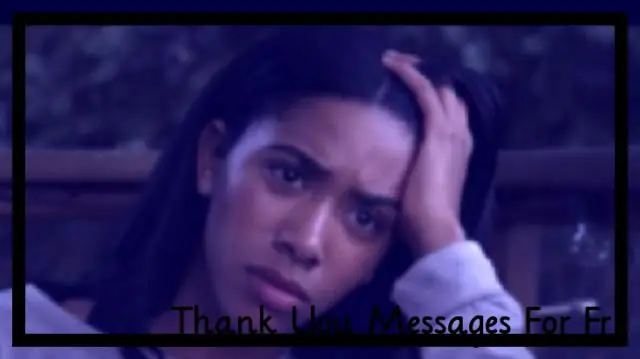
Typer, metoder för användning och reparation av elektriska gravyrer. Vilken man ska välja: illustrerad recension, videoinstruktioner, recensioner. Hur man gör enheten själv
Hur Man Dränerar Vatten Från Ett Sträcktak På Egen Hand, Inklusive Efter översvämning, Hur Mycket Vatten Det Tål, Hur Man Torkar Det, Vad Man Ska Göra Om Det Sjunker

Är det möjligt att tömma vattnet från sträcktaket själv: vad som behövs för detta och hur man gör det. Hur mycket vatten tål taket och hur man torkar det efter tömning
Yandex Browser Manager - Vad Det är, Hur Man Arbetar Med Det Och Hur Man Avinstallerar Det, Vad Man Ska Göra Om Det Inte Raderas

Varför behöver du en Yandex-webbläsarchef, vad han kan göra. Hur man tar bort en chef. Vad ska du göra om det inte raderas och återställs
